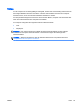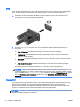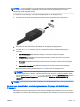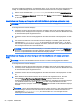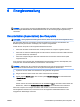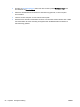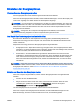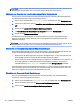User Guide - Windows 8.1
Computer installierten Grafikkarte, und abhängig davon, ob Ihr Computer über einen integrierten Hub
verfügt. Im Geräte-Manager finden Sie heraus, welche Hardware in Ihrem Computer installiert ist.
1. Geben Sie im Startbildschirm Systemsteuerung ein und wählen Sie dann Systemsteuerung.
2. Wählen Sie System und Sicherheit, wählen Sie dann System und anschließend Geräte-Manager
in der linken Spalte.
Anschließen von Displays an Computer mit AMD-Grafikkarte (mit einem optionalen Hub)
HINWEIS: Mit einer AMD-Grafikkarte können Sie bis zu 3 externe Anzeigegeräte anschließen.
So konfigurieren Sie mehrere Displays:
1. Schließen Sie einen externen Hub (separat zu erwerben) über ein DP-zu-DP-Kabel (separat zu
erwerben) an den DisplayPort des Computers an. Stellen Sie sicher, dass das Netzteil des Hubs
an eine Netzstromquelle angeschlossen ist.
2. Schließen Sie Ihre externen Anzeigegeräte an die VGA-Anschlüsse oder DisplayPorts am Hub
an.
3. Um weitere Informationen zum Einrichten mehrerer Displays zu erhalten, geben Sie auf dem
Startbildschirm Bildschirmauflösung in das Suchfeld ein oder drücken Sie fn + f4. Wenn
Sie eines Ihrer angeschlossenen Displays nicht sehen, stellen Sie sicher, dass jedes Gerät mit
dem richtigen Anschluss am Hub verbunden ist.
HINWEIS: Sie haben bei mehreren Displays u.a. die Wahl zwischen der Option Duplizieren,
die Ihren Computerbildschirm auf allen aktivierten Displays spiegelt und der Option Erweitern,
die Ihren Computerbildschirm auf alle aktivierten Displays verteilt.
Anschließen von Displays an einen Computer mit Intel-Grafikkarte (mit einem optionalen
Hub)
HINWEIS: Mit einer Intel-Grafikkarte können Sie bis zu 3 externe Anzeigegeräte anschließen.
So konfigurieren Sie mehrere Displays:
1. Schließen Sie einen externen Hub (separat zu erwerben) über ein DP-zu-DP-Kabel (separat zu
erwerben) an den DisplayPort des Computers an. Stellen Sie sicher, dass das Netzteil des Hubs
an eine Netzstromquelle angeschlossen ist.
2. Schließen Sie Ihre externen Anzeigegeräte an die VGA-Anschlüsse oder DisplayPorts am Hub
an.
3. Wenn Windows einen Monitor erkennt, der an den DP Hub angeschlossen ist, wird das
Dialogfeld DisplayPort-Topologie-Benachrichtigung angezeigt. Klicken Sie auf die
entsprechenden Optionen, um Ihre Displays zu konfigurieren. Sie haben bei mehreren Displays
u.a. die Wahl zwischen der Option Duplizieren, die Ihren Computerbildschirm auf allen
aktivierten Displays spiegelt, und der Option Erweitern, die das Bild auf alle aktivierten Displays
erweitert.
HINWEIS: Wenn dieses Dialogfeld nicht erscheint, stellen Sie sicher, dass jedes externe Gerät
mit dem richtigen Anschluss am Hub verbunden ist. Geben Sie für weitere Informationen im
Startbildschirm Bildschirmauflösung ein oder drücken Sie fn+f4 und folgen Sie den
Anleitungen auf dem Bildschirm.
52 Kapitel 5 Multimedia DEWW